Instrukcja obsługi. CALMEAN Pendant. model Q60 Data aktualizacji:
|
|
|
- Radosław Góra
- 8 lat temu
- Przeglądów:
Transkrypt
1 Instrukcja obsługi CALMEAN Pendant model Q60 Data aktualizacji:
2 Rejestracja urządzenia Nowy użytkownik Jeśli masz już konto CALMEAN, przejdź dalej do części Istniejący użytkownik Rejestracja przez internetowy Panel Kontrolny 1) Wejdź na stronę pl 2) W prawym górnym rogu znajdziesz przycisk Panel Kontrolny. Kliknij w niego. 3) Na stronie logowania / rejestracji kliknij w przycisk rejestracji i uzupełnij swoje dane w formularzu. Możesz także zarejestrować się za pomocą swojego konta w Google. 4) Stworzyłeś swoje konto CALMEAN. Teraz możesz podłączyć urządzenie do systemu. W tym celu wpisz w wyznaczone miejsce unikalny numer ID urządzenia. Znajduje się on na pudełku w którym ci je dostarczono. CALMEAN kontakt@calmean.pl telefon:
3 5) Teraz skonfiguruj najważniejsze dane w urządzeniu: nazwę profilu pod jaką będzie ono występować w Twoim Panelu Kontrolnym oraz numer telefonu i adres głównego kontaktu. Możesz także już w tym momencie skonfigurować w ten sam sposób dodatkowy kontakt alarmowy, jednak nie jest to wymagane. Więcej o numerach alarmowych przeczytasz w punkcie Przycisk SOS w części Urządzenie Pendant. 6) To wszystkie kroki potrzebne do skonfigurowania CALMEAN Pendant. W tej chwili możesz już zacząć chronić ważne dla ciebie osoby lub rzeczy. W Panelu Kontrolnym oraz w naszej aplikacji znajdziesz zakładki umożliwiające ci zarządzanie urządzeniem oraz sprawdzanie podstawowych informacji o aktywności. Więcej o nich przeczytasz w częściach Panel Kontrolny oraz Aplikacja CALMEAN Control Center. Możesz od razu zapisać się na płatną subskrypcję, w której automatycznie będziemy naliczać miesięczną opłatę, a ty nie będziesz musiał zaprzątać sobie tym głowy. CALMEAN kontakt@calmean.pl telefon:
4 Rejestracja przez aplikację CALMEAN Control Center 1) Pobierz aplikację Control Center z Google Play lub kliknij w link na naszej stronie 2) Na ekranie logowania / rejestracji wybierz rejestrację nowego konta i wypełnij formularz, lub zarejestruj się używając swojego konta Google. 3) Teraz kliknij w przycisk dodawania urządzenia. Oznaczony jest znakiem + i znajduje się w lewej górnej części ekranu. 4) Wybierz dodawanie nowego Urządzenia CALMEAN. 5) Wpisz w wyznaczone miejsce unikalny numer ID urządzenia oraz utwórz nazwę profilu pod jaką będzie ono widoczne dla Ciebie w systemie. Numer ID znajduje się na pudełku w którym dostarczono ci urządzenie. CALMEAN kontakt@calmean.pl telefon:
5 6) Teraz uzupełnij dane kontaktowe numerów alarmowych (wymagane jest uzupełnienie danych numeru głównego, drugi kontakt alarmowy jest dodatkowy). 7) To wszystkie kroki potrzebne do skonfigurowania CALMEAN Pendant. W tej chwili możesz już zacząć chronić bliskie ci osoby lub rzeczy. W Panelu Kontrolnym oraz w naszej aplikacji znajdziesz zakładki umożliwiające ci zarządzanie urządzeniem oraz sprawdzanie podstawowych informacji o aktywności. Więcej o nich przeczytasz w częściach Panel Kontrolny oraz Aplikacja CALMEAN Control Center. CALMEAN kontakt@calmean.pl telefon:
6 Istniejący użytkownik Zacznij od tego kroku, jeśli posiadasz już konto CALMEAN Rejestracja przez internetowy Panel Kontrolny 1) Wejdź na stronę pl 2) W prawym górnym rogu znajdziesz przycisk Panel Kontrolny. Kliknij w niego. 3) Na stronie logowania / rejestracji uzupełnij formularz i kliknij Zaloguj. Możesz także skorzystać z logowanie za pomocą swojego konta Google. 4) Następnie przejdź do zakładki Ustawienia Konta znajdującej się w prawym górnym rogu Panelu Kontrolnego 5) Teraz przejdź do zakładki Dodaj urządzenie. 6) Podłącz urządzenie do systemu poprzez wpisanie w wyznaczone miejsce unikalnego numeru ID urządzenia. Znajduje się on na pudełku w którym dostarczono ci urządzenie. CALMEAN kontakt@calmean.pl telefon:
7 7) Teraz skonfiguruj nazwę profilu pod jaką urządzenie będzie występowało w Twoim Panelu Kontrolnym. W przypadku gdy masz konto CALMEAN, ale nie konfigurowałeś wcześniej innych urządzeń po prostu uzupełnij puste pola kontaktów alarmowych. Jeśli przy rejestracji innych urządzeń zdefiniowałeś kontakty alarmowe to wyświetlą się one w odpowiednich polach. Pamiętaj, że dane kontaktów alarmowych możesz zmienić tylko w zakładce Ustawienia Profile. Więcej o numerach alarmowych przeczytasz w punkcie Przycisk SOS w części urządzenie. 8) To wszystkie kroki potrzebne do skonfigurowania CALMEAN Pendant. W tej chwili możesz zacząć chronić bliskie ci osoby lub rzeczy. W Panelu Kontrolnym oraz w naszej aplikacji znajdziesz zakładki umożliwiające ci zarządzanie urządzeniem oraz sprawdzanie podstawowych informacji o aktywności. Więcej o nich przeczytasz w częściach Panel Kontrolny oraz Aplikacja CALMEAN Control Center. CALMEAN kontakt@calmean.pl telefon:
8 Rejestracja przez aplikację CALMEAN Control Center 1) Pobierz aplikację Control Center z Google Play lub kliknij w link na naszej stronie 2) Na ekranie logowania / rejestracji wybierz logowanie i wypełnij formularz, lub zaloguj się używając swojego konta Google. 3) Teraz kliknij w przycisk dodawania urządzenia. Oznaczony jest znakiem + i znajduje się w lewej górnej części ekranu. 4) Wybierz dodawanie nowego urządzenia CALMEAN. 5) Wpisz w wyznaczone miejsce unikalny numer ID urządzenia. Znajduje się on na pudełku, w którym dostarczono ci urządzenie. 6) Teraz uzupełnij dane kontaktowe numerów alarmowych (wymagane jest uzupełnienie danych numeru głównego, drugi kontakt alarmowy jest dodatkowy). Jeżeli wcześniej zdefiniowałeś te dane to pojawią się w odpowiednich miejscach. Pamiętaj, że dane kontaktów alarmowych możesz zmienić tylko w zakładce Ustawienia Profile w Panelu Kontrolnym na stronie CALMEAN kontakt@calmean.pl telefon:
9 7) To wszystkie kroki potrzebne do skonfigurowania CALMEAN Pendant. W tej chwili możesz zacząć chronić bliskie ci osoby lub rzeczy. W Panelu Kontrolnym oraz w naszej aplikacji znajdziesz zakładki umożliwiające ci zarządzanie urządzeniem oraz sprawdzanie podstawowych informacji o aktywności. Więcej o nich przeczytasz w częściach Panel Kontrolny oraz Aplikacja CALMEAN Control Center. Urządzenie Pendant W tej części znajdziesz informacje w jaki sposób posługiwać się przyciskami urządzenia oraz jakie ma on wbudowane funkcje. Uruchomienie urządzenia W celu włączenia urządzenia przytrzymaj dłużej przycisk Włącz/Wyłącz. O włączeniu świadczy sygnał dźwiękowy oraz zapalenie się diody pod tarczą urządzenia. Ładowanie urządzenia Aby naładować baterię otwórz osłonę złącza microusb i podłącz do niego kabel ładowarki, który został ci doręczony w pudełku razem z urządzeniem. CALMEAN kontakt@calmean.pl telefon:
10 Karta SIM oraz numer ID Na pudełku znajduje się numer ID urządzenia Aby dostać się do karty SIM otwórz osłonę z boku urządzenia Rozmowa telefoniczna - dyskretny nasłuch Pendant sam, automatycznie i bez wydawania dźwięku odbiera od razu połączenie przychodzące - jest to funkcja dyskretnego nasłuchu. Funkcje Panelu Kontrolnego W tej części znajdziesz opis poszczególnych zakładek znajdujących się w Panelu Kontrolnym i przypisanych im funkcji zarządzania urządzeniem Aktywności Lokalizacje W tej zakładce znajdziesz mapę z zaznaczoną na niej dokładną lokalizacją urządzenia. Aby przekazać jak najdokładniejsze dane lokalizacyjne urządzenie wykorzystuje sieć GPS - Wtedy lokalizacja prezentowana jest jako żółta pinezka na mapie. W przypadku braku zasięgu GPS lokalizacja może być też określona za pomocą nadajników sieci komórkowych (LBS) oraz nadajników sieci WiFi. Wtedy obszar w obrębie którego się znajduje zostanie przedstawiony w formie szarego koła. Na mapie wyświetlana jest też historia poruszania się w formie ścieżki. Urządzenie domyślnie aktualizuje lokalizację co 2 minuty. Gdy dłużej przebywa w jednym miejscu przechodzi ono w stan uśpienia aby CALMEAN kontakt@calmean.pl telefon:
11 oszczędzać baterię i wybudza się, gdy zmieni lokalizację. W przypadku widoku mapy w małej skali lokalizacje z bliskich sobie miejsc łączone są w jeden punkt, który rozbija się na mniejsze po przybliżeniu widoku mapy. Masz też możliwość przejrzenia danych archiwalnych z poprzednich dni, poprzez ustawienie wybranej daty na kalendarzu u góry. Ostrzeżenia Tutaj gromadzone są wszystkie powiadomienia wysyłane przez urządzenie: wyjście z bezpiecznej strefy, niepojawienie się w strefie, niski poziom baterii,. Każde z ostrzeżeń opatrzone jest datą, typem aktywności oraz treścią. Kontakty Lista kontaktów W części Specjalne Kontakty pokazane są numery telefonów dwóch kontaktów alarmowych. Te dane możesz zmienić wchodząc w Ustawienia Konta Profile. Profile opiekunów znajdują się na dole strony. Część Dodatkowe Kontakty to pozostałe numery możliwe do zapisania w książce kontaktowej urządzenia. Maksymalnie możesz zdefiniować 8 numerów. Z tego miejsca możesz dodawać nowe kontakty (po kliknięciu przycisku Dodaj Kontakt po prostu wpisz w odpowiednie miejsca numer CALMEAN kontakt@calmean.pl telefon:
12 telefonu oraz nazwę, pod jaką będzie on występował w systemie oraz w urządzeniu). Masz także możliwość usunąć oraz dowolnie modyfikować każdy kontakt (obok każdego numeru znajdziesz dwa przyciski: edycja oraz usuń ). - Strefy W tej zakładce możesz zarządzać strefami bezpieczeństwa Możesz dowolnie tworzyć, modyfikować i usuwać strefy, w których twoje dziecko powinno się znajdować w danym momencie Twoje strefy Jest to lista wcześniej utworzonych stref. Przy każdej z nich znajdziesz jej nazwę, godziny i dni obowiązywania oraz wielkość promienia. Każdą strefę możesz dowolnie edytować, a suwakiem obok będziesz mógł ją włączać lub wyłączać bez konieczności usuwania jej z listy. W dolnej części tej strony znajdziesz także przycisk dodawania nowych stref. CALMEAN kontakt@calmean.pl telefon:
13 Tworzenie strefy Do tej zakładki przejdziesz klikając w przycisk Dodaj Nową Strefę poniżej listy utworzonych stref. Pozwala utworzyć nową strefę i zarządzać jej parametrami. Tutaj określisz: nazwę strefy środek strefy (poprzez wybranie punktu na mapie znajdującej się po prawej stronie formularza) promień strefy godziny obowiązywania strefy dni tygodnia, w których strefa będzie obowiązywać zasady kiedy strefa ma działać - czy przy wyjściu ze strefy, czy gdy urządzenie się w niej nie pojawi o określonej godzinie, czy przy wejściu do niej. A może we wszystkich trzech sytuacjach? Ustawienia profilu Powiadomienia W tej zakładce możesz zarządzać sposobami otrzymywania informacji napływających z urządzenia. Powiadomienia możesz otrzymywać przez SMS na numery alarmowe, em na konta opiekunów oraz poprzez wysłanie notyfikacji na telefon z zainstalowaną aplikacją CALMEAN Control Center. Niezależnie od wybranych sposobów powiadomienia i tak będą gromadzone w zakładce Aktywności Ostrzeżenia. CALMEAN kontakt@calmean.pl telefon:
14 Dodatkowe Funkcje Budzik W tym miejscu możesz zarządzać aktywnymi budzikami w urządzeniu dziecka. Jednocześnie możesz ustawić maksymalnie 3 alarmy. Nowy budzik utworzysz klikając w przycisk Dodaj budzenie i uzupełniając formularz (nazwa, godzina i dni tygodnia, w których budzik ma zadzwonić). Suwakiem po prawej stronie możesz aktywować i dezaktywować budzik bez konieczności jego usuwania, zaś przyciskiem Edytuj możesz dowolnie modyfikować parametry danego budzika. Ustawienia konta Jest to sekcja sterująca całym kontem. Zmiany w niej dokonywane mają wpływ na wszystkie profile urządzeń przypisanych do konta CALMEAN Profile Lista zarejestrowanych profili. Przy każdym z nich znajdziesz: rodzaj urządzenia (urządzenie lub telefon dziecka), nazwę profilu (jeśli chcesz zmienić nazwę profilu kliknij w nią i wpisz nową, zostanie ona automatycznie zapisana), termin ważności licencji, rodzaj licencji oraz przycisk umożliwiający przedłużenie licencji. CALMEAN kontakt@calmean.pl telefon:
15 Dodatkowo w przypadku urządzeń CALMEAN zwróć uwagę na kolumnę Dokup minuty znajdującą się po prawej stronie. W sytuacji, w której w urządzeniu skończą się minuty na połączenia wychodzące, będziesz mógł wykupić dodatkowe poprzez naciśnięcie przycisku Dokup Poniżej listy urządzeń znajduje się część Profili Opiekunów. Z tego miejsca możesz zarządzać danymi kontaktów alarmowych takimi jak numery telefonów i adresy . Ustawienia W tej zakładce możesz zdefiniować PIN do aplikacji CALMEAN Parental Control w trybie dziecka. Jest to kod który blokuje dostęp do aplikacji na telefonie dziecka, tak aby nie mogło one samo zmienić konfiguracji ustawień. Możesz także zmienić hasło do konta. W tym celu kliknij w odpowiedni przycisk, który spowoduje wysłanie maila z linkiem do zmiany hasła. Możesz także wybrać spośród trzech wersji językowych: polska, angielska i hiszpańska. Aby dokonać zmiany po prostu kliknij w wybrany przez siębie język. CALMEAN kontakt@calmean.pl telefon:
16 Dodaj urządzenie W tym miejscu zarejestrujesz kolejny urządzenie CALMEAN Child Watch. Sposób rejestracji opisano w części Rejestracja urządzenia Istniejący użytkownik. Pozostałe elementy Panelu Kontrolnego Centrum profili W górnej części strony, obok loga CALMEAN znajduje się centrum profili. Wyświetlana jest tam nazwa profilu, w którym aktualnie się znajdujesz. Chcąc zarządzać innym profilem kliknij i wybierz z listy odpowiednią nazwę. Wskaźnik liczby minut Poniżej centrum profili znajduje się wskaźnik aktualnej liczby minut na CALMEAN kontakt@calmean.pl telefon:
17 połączenia wychodzące obecnie wyświetlanego profilu. Obok znajdziesz przycisk Dokup, którym zakupisz dodatkowe minuty dla tego urządzenia. Liczba minut nie dotyczy urządzenia Pendant, który nie ma możliwości wykonywania połączeń Wyloguj W górnej części strony po prawej stronie znajdziesz przycisk Wyloguj. Spowoduje on wylogowanie z konta CALMEAN i przeniesienie do ekranu logowania Aplikacja CALMEAN Control Center W tej części opisano aplikację CALMEAN Control Center, służącą do zarządzania kontem CALMEAN oraz zarejestrowanymi profilami urządzeń. Proces instalacji, rejestracji i logowania pokazano w poprzednich częściach. Ekran startowy Na tym ekranie wyświetlana jest lista zarejestrowanych w twoim koncie CALMEAN urządzeń. Sprawdzisz tu: Ostatnią zarejestrowaną lokalizację urządzenia Jaki czas temu przesłano ostatnią pozycję dziecka Czy licencja jest wciąć aktualna (ewentualnie przedłuż ją korzystając z odpowiedniego przycisku) Rodzaj urządzenia (czy jest to urządzenie czy telefon dziecka Ikonę cichego nasłuchu służąca wywołaniu cichego połączenia z urządzeniem, który automatycznie odbierze połączenie, nie wydając przy tym sygnału dźwiękowego. Oraz: Przez kliknięcie w dany profil przejdziesz do panelu kontrolnego Udostępnisz aplikację znajomym lub rodzinie, aby również mogli zacząć z niej korzystać poprzez kliknięcie ikony udostępniania w lewym górnym rogu ekranu Dodasz nowe urządzenie klikając przycisk + CALMEAN kontakt@calmean.pl telefon:
18 Ustawienia profilu Akcje Sprawdzisz kiedy i jakiego typu powiadomienie wysyłało urządzenie: Lokalizacja W tej zakładce znajdziesz mapę z zaznaczoną na niej dokładną lokalizacją urządzenia CALMEAN. Na mapie wyświetlana jest też historia poruszania się w formie ścieżki. urządzenie aktualizuje lokalizację co 2 minuty. Gdy dłużej przebywa ono w jednym miejscu przechodzi on w stan uśpienia aby oszczędzać baterię i wybudza się, gdy zmieni lokalizację. W przypadku widoku mapy w małej skali lokalizacje z bliskich sobie miejsc łączone są w jeden punkt, który rozbija się na mniejsze po przybliżeniu widoku mapy. Masz też możliwość przejrzenia danych archiwalnych z poprzednich dni, poprzez ustawienie wybranej daty na kalendarzu u góry. CALMEAN kontakt@calmean.pl telefon:
19 Ustawienia Lista Kontaktów Z tego miejsca możesz zarządzać książką kontaktów dostępną w urządzeniu. Po kliknięciu w dany kontakt przejdziesz do okna edycji kontaktu, w którym możesz zmienić jego nazwę i numer. Możesz także usunąć kontakt przyciskiem po prawej stronie, oraz dodać nowy klikając w +. Zmiany zaakceptuj przyciskiem wyślij. Alarmy Tu zobaczysz listę aktywnych alarmów. Po kliknięciu w jeden z nich zostaniesz przeniesiony do ekranu edycji, w którym zmienisz jego nazwę i godzinę obowiązywania. Możesz usunąć alarm przyciskiem po prawej stronie a także dodać nowy klikając w +. Zmiany zaakceptuj klikając wyślij. Strefy Lista utworzonych stref. Suwakiem po prawej stronie możesz aktywować lub dezaktywować daną strefę, bez konieczności jej usuwania. Klikając w daną strefę przejdziesz do okna edycji, zaś klikając + utworzysz nową strefę. Zmiany zaakceptuj klikając Zapisz. CALMEAN kontakt@calmean.pl telefon:
20 Kontakt Adres CALMEAN ul. Stawki Warszawa Telefon: kontakt@calmean.pl Właściciel marki Camo Code Sp. z.o.o ul. Stawki Warszawa NIP PL REGON CALMEAN kontakt@calmean.pl telefon:
Instrukcja obsługi. CALMEAN Child Watch Touch. model V Data aktualizacji:
 Instrukcja obsługi CALMEAN Child Watch Touch model V80-1.22 Data aktualizacji: 22.09.2016 Rejestracja zegarka Nowy użytkownik Jeśli masz już konto CALMEAN, przejdź dalej do części Istniejący użytkownik
Instrukcja obsługi CALMEAN Child Watch Touch model V80-1.22 Data aktualizacji: 22.09.2016 Rejestracja zegarka Nowy użytkownik Jeśli masz już konto CALMEAN, przejdź dalej do części Istniejący użytkownik
Instrukcja obsługi. CALMEAN Pendant. model Q60 Data aktualizacji:
 Instrukcja obsługi CALMEAN Pendant model Q60 Data aktualizacji: 22.12.2016 Rejestracja urządzenia Nowy użytkownik Jeśli masz już konto CALMEAN, przejdź dalej do części Istniejący użytkownik Rejestracja
Instrukcja obsługi CALMEAN Pendant model Q60 Data aktualizacji: 22.12.2016 Rejestracja urządzenia Nowy użytkownik Jeśli masz już konto CALMEAN, przejdź dalej do części Istniejący użytkownik Rejestracja
Instrukcja obsługi. CALMEAN Child Watch. model q50 i gw900. Camo Code sp. z o.o. Data ostatnich zmian 25.03.2015
 Instrukcja obsługi CALMEAN Child Watch model q50 i gw900 Camo Code sp. z o.o. Data ostatnich zmian 25.03.2015 CALMEAN Child Watch - instrukcja Strona 1! z 23! Spis treści Rejestracja Child Watch... 3 Nowy
Instrukcja obsługi CALMEAN Child Watch model q50 i gw900 Camo Code sp. z o.o. Data ostatnich zmian 25.03.2015 CALMEAN Child Watch - instrukcja Strona 1! z 23! Spis treści Rejestracja Child Watch... 3 Nowy
Internetowy serwis Era mail Aplikacja sieci Web
 Internetowy serwis Era mail Aplikacja sieci Web (www.login.eramail.pl) INSTRUKCJA OBSŁUGI Spis treści Internetowy serwis Era mail dostępny przez komputer z podłączeniem do Internetu (aplikacja sieci Web)
Internetowy serwis Era mail Aplikacja sieci Web (www.login.eramail.pl) INSTRUKCJA OBSŁUGI Spis treści Internetowy serwis Era mail dostępny przez komputer z podłączeniem do Internetu (aplikacja sieci Web)
REJESTRACJA, LOGOWANIE I USTAWIENIA PROFILU
 ZUS PRZEZ INTERNET KROK PO KROKU REJESTRACJA, LOGOWANIE I USTAWIENIA PROFILU REJESTRACJA I LOGOWANIE DLA ŚWIADCZENIOBIORCÓW DLA UBEZPIECZONYCH DLA PŁATNIKÓW SKŁADEK REJESTRACJA Rejestracja na Platformie
ZUS PRZEZ INTERNET KROK PO KROKU REJESTRACJA, LOGOWANIE I USTAWIENIA PROFILU REJESTRACJA I LOGOWANIE DLA ŚWIADCZENIOBIORCÓW DLA UBEZPIECZONYCH DLA PŁATNIKÓW SKŁADEK REJESTRACJA Rejestracja na Platformie
Spis treści REJESTRACJA NOWEGO KONTA UŻYTKOWNIKA PANEL ZMIANY HASŁA PANEL EDYCJI DANYCH UŻYTKOWNIKA EXTRANET.NET...
 Spis treści... 1 1. REJESTRACJA NOWEGO KONTA UŻYTKOWNIKA... 3 2. PANEL ZMIANY HASŁA... 5 3. PANEL EDYCJI DANYCH UŻYTKOWNIKA... 6 4. EXTRANET.NET... 8 a. ZMIANA HASŁA EXTRANET.NET... 10 5. PZPN24... 12
Spis treści... 1 1. REJESTRACJA NOWEGO KONTA UŻYTKOWNIKA... 3 2. PANEL ZMIANY HASŁA... 5 3. PANEL EDYCJI DANYCH UŻYTKOWNIKA... 6 4. EXTRANET.NET... 8 a. ZMIANA HASŁA EXTRANET.NET... 10 5. PZPN24... 12
INSTRUKCJA OBSŁUGI. Xblitz Kids Watch. Love Me
 INSTRUKCJA OBSŁUGI Xblitz Kids Watch Love Me Przeczytaj uważnie niniejszą instrukcję przed pierwszym użyciem. Jest to uproszczona instrukcja rejestracji oraz obsługi urządzenia Xblitz Kids Love Me w aplikacji
INSTRUKCJA OBSŁUGI Xblitz Kids Watch Love Me Przeczytaj uważnie niniejszą instrukcję przed pierwszym użyciem. Jest to uproszczona instrukcja rejestracji oraz obsługi urządzenia Xblitz Kids Love Me w aplikacji
(v lub nowsza)
 Instrukcja użytkownika Efento Inspector (v. 3.7.1. lub nowsza) Wersja 1.2 Spis treści: 1. Wprowadzenie 3 1.1. Instalacja aplikacji 3 1.2. Obsługiwane rejestratory 3 1.3. Przygotowanie do pracy 3 1.4. Konfiguracja
Instrukcja użytkownika Efento Inspector (v. 3.7.1. lub nowsza) Wersja 1.2 Spis treści: 1. Wprowadzenie 3 1.1. Instalacja aplikacji 3 1.2. Obsługiwane rejestratory 3 1.3. Przygotowanie do pracy 3 1.4. Konfiguracja
ANGEL GTS INSTRUKCJA UŻYTKOWNIKA DLA LOKALIZATORA ET- 20. Zawartość opakowania:
 ANGEL GTS INSTRUKCJA UŻYTKOWNIKA DLA LOKALIZATORA ET- 20 WWW.ANGELGTS.EU Zawartość opakowania: Urządzenie ET- 20 Ładowarka 220V z wyjściem USB Przewód USB Instrukcja obsługi 1 Parametry techniczne lokalizatora
ANGEL GTS INSTRUKCJA UŻYTKOWNIKA DLA LOKALIZATORA ET- 20 WWW.ANGELGTS.EU Zawartość opakowania: Urządzenie ET- 20 Ładowarka 220V z wyjściem USB Przewód USB Instrukcja obsługi 1 Parametry techniczne lokalizatora
V 16 GPS. Instrukcja użytkownika. www.angelgts.eu
 V 16 GPS Instrukcja użytkownika www.angelgts.eu 1 Szybkie pozycjonowanie, Funkcje lokalizatora Ciągłe pozycjonowanie- transmisja GPRS lub lokalizacja przez SMS, Alert wejścia/wyjścia z geo- strefy (np.
V 16 GPS Instrukcja użytkownika www.angelgts.eu 1 Szybkie pozycjonowanie, Funkcje lokalizatora Ciągłe pozycjonowanie- transmisja GPRS lub lokalizacja przez SMS, Alert wejścia/wyjścia z geo- strefy (np.
1. Wstęp Niniejszy dokument jest instrukcją użytkownika dla aplikacji internetowej DM TrackMan.
 Instrukcja korzystania z aplikacji TrackMan wersja WEB 1. Wstęp... 1 2. Logowanie... 1 3. Główny interfejs aplikacji... 2 3.1. Ogólny opis interfejsu... 2 3.2. Poruszanie się po mapie... 2 3.3. Przełączanie
Instrukcja korzystania z aplikacji TrackMan wersja WEB 1. Wstęp... 1 2. Logowanie... 1 3. Główny interfejs aplikacji... 2 3.1. Ogólny opis interfejsu... 2 3.2. Poruszanie się po mapie... 2 3.3. Przełączanie
Instrukcja użytkownika TKSTAR PET. Zawartość opakowania
 Instrukcja użytkownika TKSTAR PET Wersja elektroniczna na www.angelgts.eu Zawartość opakowania Lokalizator GPS Kabel usb i ładowarka Instrukcja obsługi 1 Parametry techniczne lokalizatora Wymiary 80 x
Instrukcja użytkownika TKSTAR PET Wersja elektroniczna na www.angelgts.eu Zawartość opakowania Lokalizator GPS Kabel usb i ładowarka Instrukcja obsługi 1 Parametry techniczne lokalizatora Wymiary 80 x
,Aplikacja Okazje SMS
 , jest rozwiązaniem, które umożliwia bez umiejętności programistycznych uruchomić własną aplikację na fanpage-u firmy lub marki. Pozwala ona na dodanie numeru telefonu do swojej bazy w SerwerSMS.pl, umożliwiając
, jest rozwiązaniem, które umożliwia bez umiejętności programistycznych uruchomić własną aplikację na fanpage-u firmy lub marki. Pozwala ona na dodanie numeru telefonu do swojej bazy w SerwerSMS.pl, umożliwiając
System epon Dokumentacja użytkownika
 System epon Dokumentacja użytkownika Prawa autorskie tego opracowania należą do MakoLab S.A. Dokument ten, jako całość, ani żadna jego część, nie może być reprodukowana lub rozpowszechniana w jakiejkolwiek
System epon Dokumentacja użytkownika Prawa autorskie tego opracowania należą do MakoLab S.A. Dokument ten, jako całość, ani żadna jego część, nie może być reprodukowana lub rozpowszechniana w jakiejkolwiek
instrukcja obsługi programu Neofon
 instrukcja obsługi programu Neofon spis treści 1. Pierwsze uruchomienie...2 2. Główne okno aplikacji...3 3. Panel dolny...4 4. Klawiatura numeryczna...5 5. Regulacja głośności...6 6. Książka adresowa...7
instrukcja obsługi programu Neofon spis treści 1. Pierwsze uruchomienie...2 2. Główne okno aplikacji...3 3. Panel dolny...4 4. Klawiatura numeryczna...5 5. Regulacja głośności...6 6. Książka adresowa...7
Instrukcja obsługi zegarka z lokalizacją dla dziecka
 Instrukcja obsługi zegarka z lokalizacją dla dziecka 01-402 Warszawa ul E. Ciołka 8/210 tel 22 5814499 www.bigshop.com.pl Str 1 Przeczytaj uważnie instrukcje przed rozpoczęciem użytkowania zegarka. Zegarek
Instrukcja obsługi zegarka z lokalizacją dla dziecka 01-402 Warszawa ul E. Ciołka 8/210 tel 22 5814499 www.bigshop.com.pl Str 1 Przeczytaj uważnie instrukcje przed rozpoczęciem użytkowania zegarka. Zegarek
INSTRUKCJA instalacji aplikacji elisty.pl
 INSTRUKCJA instalacji aplikacji elisty.pl Korzystanie z usługi elisty.pl jest bardzo proste musisz tylko: - zarejestrować się utwórz i aktywuj konto użytkownika w serwisie elisty.pl - pobrać i zainstalować
INSTRUKCJA instalacji aplikacji elisty.pl Korzystanie z usługi elisty.pl jest bardzo proste musisz tylko: - zarejestrować się utwórz i aktywuj konto użytkownika w serwisie elisty.pl - pobrać i zainstalować
INSTRUKCJA OBSŁUGI. Xblitz Kids Watch. Watch Me
 INSTRUKCJA OBSŁUGI Xblitz Kids Watch Watch Me Przeczytaj uważnie niniejszą instrukcję przed pierwszym użyciem. Jest to uproszczona instrukcja rejestracji oraz obsługi urządzenia Xblitz Kids Watch Me w
INSTRUKCJA OBSŁUGI Xblitz Kids Watch Watch Me Przeczytaj uważnie niniejszą instrukcję przed pierwszym użyciem. Jest to uproszczona instrukcja rejestracji oraz obsługi urządzenia Xblitz Kids Watch Me w
Instrukcja dostępu do usługi Google Scholar
 Instrukcja dostępu do usługi Google Scholar UWAGA dostęp do Google Scholar wymaga posiadania konta Google. Utworzenie jednego konta Google pozwala na dostęp do wszystkich usług Google. Oznacza to, że jeśli
Instrukcja dostępu do usługi Google Scholar UWAGA dostęp do Google Scholar wymaga posiadania konta Google. Utworzenie jednego konta Google pozwala na dostęp do wszystkich usług Google. Oznacza to, że jeśli
Spis treści 1. Wstęp Logowanie Główny interfejs aplikacji Ogólny opis interfejsu Poruszanie się po mapie...
 Spis treści 1. Wstęp... 2 2. Logowanie... 2 3. Główny interfejs aplikacji... 2 3.1. Ogólny opis interfejsu... 2 3.2. Poruszanie się po mapie... 3 3.3. Przełączanie widocznych warstw... 3 4. Urządzenia...
Spis treści 1. Wstęp... 2 2. Logowanie... 2 3. Główny interfejs aplikacji... 2 3.1. Ogólny opis interfejsu... 2 3.2. Poruszanie się po mapie... 3 3.3. Przełączanie widocznych warstw... 3 4. Urządzenia...
Instrukcja. Zobacz jak w prosty sposób założyć swoją własną stronę www. ZDJĘĆ DODAWANIE INFORMACJI EDYCJA
 1 Instrukcja Zobacz jak w prosty sposób założyć swoją własną stronę www. REJESTRACJA DODAWANIE INFORMACJI DODAWANIE ZDJĘĆ EDYCJA 2 KROK 1. Jak zarejestrować się na Kardiowizyta.pl? 1. Wejdź na stronę www.kardiowizyta.pl
1 Instrukcja Zobacz jak w prosty sposób założyć swoją własną stronę www. REJESTRACJA DODAWANIE INFORMACJI DODAWANIE ZDJĘĆ EDYCJA 2 KROK 1. Jak zarejestrować się na Kardiowizyta.pl? 1. Wejdź na stronę www.kardiowizyta.pl
Instrukcja wypełniania wniosku on-line - konkurs grantowy Na dobry początek!
 Instrukcja wypełniania wniosku on-line - konkurs grantowy Na dobry początek! 1. ZAREJESTRUJ SIĘ W SYSTEMIE Wejdź na stronę https://dotacje.fundacjabgk.pl Aby rozpocząć pracę z systemem należy zarejestrować
Instrukcja wypełniania wniosku on-line - konkurs grantowy Na dobry początek! 1. ZAREJESTRUJ SIĘ W SYSTEMIE Wejdź na stronę https://dotacje.fundacjabgk.pl Aby rozpocząć pracę z systemem należy zarejestrować
SPIS TREŚCI Instrukcja samodzielnej aktywacji usługi e-faktura
 Usługa e-faktura SPIS TREŚCI Instrukcja samodzielnej aktywacji usługi e-faktura 1. STRONA LOGOWANIA 2. REJESTRACJA W STREFIE KLIENTA 3. SAMODZIELNA AKTYWACJA E-FAKTURY Z POZIOMU ZAKŁADKI/KARTY MOJE KONTO
Usługa e-faktura SPIS TREŚCI Instrukcja samodzielnej aktywacji usługi e-faktura 1. STRONA LOGOWANIA 2. REJESTRACJA W STREFIE KLIENTA 3. SAMODZIELNA AKTYWACJA E-FAKTURY Z POZIOMU ZAKŁADKI/KARTY MOJE KONTO
Instrukcja użytkownika lokalizatora GPS LK209. Wersja elektroniczna na Zawartość opakowania
 Instrukcja użytkownika lokalizatora GPS LK209 Wersja elektroniczna na www.angelgts.eu Zawartość opakowania Urządzenie LK209 Przewody zasilające Instrukcja obsługi 1 Parametry techniczne lokalizatora Wymiary
Instrukcja użytkownika lokalizatora GPS LK209 Wersja elektroniczna na www.angelgts.eu Zawartość opakowania Urządzenie LK209 Przewody zasilające Instrukcja obsługi 1 Parametry techniczne lokalizatora Wymiary
Instrukcja użytkownika LK100B. Zawartość opakowania
 Instrukcja użytkownika LK100B Wersja elektroniczna na www.angelgts.eu Zawartość opakowania Urządzenie LK210 Przewody zasilające Przekaźnik do odcięcia zapłonu Instrukcja obsługi 1 Parametry techniczne
Instrukcja użytkownika LK100B Wersja elektroniczna na www.angelgts.eu Zawartość opakowania Urządzenie LK210 Przewody zasilające Przekaźnik do odcięcia zapłonu Instrukcja obsługi 1 Parametry techniczne
Podręcznik Użytkownika aplikacji NOVO Szkoła. Profil Opiekuna
 Podręcznik Użytkownika aplikacji NOVO Szkoła Profil Opiekuna Spis treści 1 Podstawowe informacje 3 1.1 Przeglądarka internetowa........................................ 3 1.2 Logowanie i wylogowanie, sesja
Podręcznik Użytkownika aplikacji NOVO Szkoła Profil Opiekuna Spis treści 1 Podstawowe informacje 3 1.1 Przeglądarka internetowa........................................ 3 1.2 Logowanie i wylogowanie, sesja
Instrukcja użytkownika TKSTAR PET. Wersja elektroniczna na Opakowanie
 Instrukcja użytkownika TKSTAR PET Wersja elektroniczna na www.angelgts.eu Opakowanie Lokalizator GPS Kabel usb i ładowarka Instrukcja obsługi 1 Parametry techniczne lokalizatora Wymiary 80 x 38 x 20 [mm]
Instrukcja użytkownika TKSTAR PET Wersja elektroniczna na www.angelgts.eu Opakowanie Lokalizator GPS Kabel usb i ładowarka Instrukcja obsługi 1 Parametry techniczne lokalizatora Wymiary 80 x 38 x 20 [mm]
1.WPROWADZENIE...3 2.PULPIT TRACKIMO...10
 Luty 2015 r. 1 Spis treści 1.WPROWADZENIE...3 1.1.ROZPAKOWANIE URZĄDZENIA... 3 1.2.PIERWSZE ŁADOWANIE URZĄDZENIA... 3 1.3.REJESTRACJA I LOGOWANIE SIĘ DO APLIKACJI... 4 1.4.AKTYWACJA URZĄDZENIA... 4 1.5.RESETOWANIE
Luty 2015 r. 1 Spis treści 1.WPROWADZENIE...3 1.1.ROZPAKOWANIE URZĄDZENIA... 3 1.2.PIERWSZE ŁADOWANIE URZĄDZENIA... 3 1.3.REJESTRACJA I LOGOWANIE SIĘ DO APLIKACJI... 4 1.4.AKTYWACJA URZĄDZENIA... 4 1.5.RESETOWANIE
Skrócona instrukcja pracy z Generatorem Wniosków
 Skrócona instrukcja pracy z Generatorem Wniosków I. OGÓLNA OBSŁUGA GENERATORA WNIOSKÓW Rozpoczynanie pracy z generatorem przez nowych użytkowników Aby skorzystać z Generatora Wniosków należy posiadać konto
Skrócona instrukcja pracy z Generatorem Wniosków I. OGÓLNA OBSŁUGA GENERATORA WNIOSKÓW Rozpoczynanie pracy z generatorem przez nowych użytkowników Aby skorzystać z Generatora Wniosków należy posiadać konto
Instrukcja obsługi dla Wnioskodawcy
 Internetowy System Wniosków Instrukcja obsługi dla Wnioskodawcy. Wstęp Instrukcja opisuje sposób działania panelu Wnioskodawcy będącego częścią Internetowego Systemu Wniosków. System dostępny jest pod
Internetowy System Wniosków Instrukcja obsługi dla Wnioskodawcy. Wstęp Instrukcja opisuje sposób działania panelu Wnioskodawcy będącego częścią Internetowego Systemu Wniosków. System dostępny jest pod
APLIKACJA SHAREPOINT
 APLIKACJA SHAREPOINT Spis treści 1. Co to jest SharePoint?... 2 2. Tworzenie nowej witryny SharePoint (obszar roboczy)... 2 3. Gdzie znaleźć utworzone witryny SharePoint?... 3 4. Personalizacja obszaru
APLIKACJA SHAREPOINT Spis treści 1. Co to jest SharePoint?... 2 2. Tworzenie nowej witryny SharePoint (obszar roboczy)... 2 3. Gdzie znaleźć utworzone witryny SharePoint?... 3 4. Personalizacja obszaru
DHL EXPRESS. 1 DHL IntraShip Przewodnik
 DHL EXPRESS 1 DHL IntraShip Przewodnik LOGOWANIE Użyj swojej nazwy użytkownika i hasła, aby zalogować się do DHL IntraShip na stronie https://www.intrashipeu.dhl.com (lub skorzystaj z lokalnego adresu
DHL EXPRESS 1 DHL IntraShip Przewodnik LOGOWANIE Użyj swojej nazwy użytkownika i hasła, aby zalogować się do DHL IntraShip na stronie https://www.intrashipeu.dhl.com (lub skorzystaj z lokalnego adresu
ROZDZIAŁ 1. PRZEGLĄD BRAMOFONU SAFE...
 Spis treści INSTRUKCJA OBSŁUGI SPIS TREŚCI ROZDZIAŁ 1. PRZEGLĄD BRAMOFONU SAFE... 2 1.3. WYMAGANIA SYSTEMU... 2 ROZDZIAŁ 2. APLIKACJA I URZĄDZENIE.... 4 2.1. DODAWANIE BRAMOFONU DO APLIKACJI... 4 2.2.
Spis treści INSTRUKCJA OBSŁUGI SPIS TREŚCI ROZDZIAŁ 1. PRZEGLĄD BRAMOFONU SAFE... 2 1.3. WYMAGANIA SYSTEMU... 2 ROZDZIAŁ 2. APLIKACJA I URZĄDZENIE.... 4 2.1. DODAWANIE BRAMOFONU DO APLIKACJI... 4 2.2.
Tworzenie strony internetowej krok po kroku
 Tworzenie strony internetowej krok po kroku 1. Wejdź na stronę www.urowizyta.pl/rejestracja i wypełnij formularz rejestracji. W polu Kod aktywacyjny wpisz kod, który znajduje się na końcu ulotki wręczonej
Tworzenie strony internetowej krok po kroku 1. Wejdź na stronę www.urowizyta.pl/rejestracja i wypełnij formularz rejestracji. W polu Kod aktywacyjny wpisz kod, który znajduje się na końcu ulotki wręczonej
Instrukcja korzystania z aplikacji mobilnej DM TrackMan.
 Instrukcja korzystania z aplikacji mobilnej DM TrackMan. Instrukcja zawiera opis funkcjonalności poszczególnych ekranów aplikacji. Spis treści Dodawanie urządzenia...5 Panel sterowania lokalizatora GPS...8
Instrukcja korzystania z aplikacji mobilnej DM TrackMan. Instrukcja zawiera opis funkcjonalności poszczególnych ekranów aplikacji. Spis treści Dodawanie urządzenia...5 Panel sterowania lokalizatora GPS...8
Podręcznik Użytkownika aplikacji NOVO Szkoła. Profil Ucznia
 Podręcznik Użytkownika aplikacji NOVO Szkoła Profil Ucznia Spis treści 1 Podstawowe informacje 3 1.1 Przeglądarka internetowa........................................ 3 1.2 Logowanie i wylogowanie, sesja
Podręcznik Użytkownika aplikacji NOVO Szkoła Profil Ucznia Spis treści 1 Podstawowe informacje 3 1.1 Przeglądarka internetowa........................................ 3 1.2 Logowanie i wylogowanie, sesja
COMMAX CDV-70UX - USTAWIENIE PRACY URZĄDZEŃ MOBILNYCH
 2017.03.07 COMMAX CDV-70UX - USTAWIENIE PRACY URZĄDZEŃ MOBILNYCH Monitor CDV-70UX występuje w dwóch wersjach sprzętowych: Wersja 1: - numery seryjne 2015.06S1506., 2015.07S1507., - dioda informacyjna LED
2017.03.07 COMMAX CDV-70UX - USTAWIENIE PRACY URZĄDZEŃ MOBILNYCH Monitor CDV-70UX występuje w dwóch wersjach sprzętowych: Wersja 1: - numery seryjne 2015.06S1506., 2015.07S1507., - dioda informacyjna LED
PODRĘCZNIK UŻYTKOWNIKA UNIWERSALNEGO
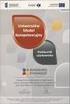 TRACKIMO PODRĘCZNIK UŻYTKOWNIKA UNIWERSALNEGO URZĄDZENIA ŚLEDZĄCEGO Grudzień 2013 r. Spis treści 1. WPROWADZENIE... 2 1.1. ROZPAKOWANIE URZĄDZENIA... 2 1.2. PIERWSZE ŁADOWANIE URZĄDZENIA... 2 1.3. AKTYWACJA
TRACKIMO PODRĘCZNIK UŻYTKOWNIKA UNIWERSALNEGO URZĄDZENIA ŚLEDZĄCEGO Grudzień 2013 r. Spis treści 1. WPROWADZENIE... 2 1.1. ROZPAKOWANIE URZĄDZENIA... 2 1.2. PIERWSZE ŁADOWANIE URZĄDZENIA... 2 1.3. AKTYWACJA
Satel Integra FIBARO
 Konfiguracja systemu alarmowego Satel Integra do współpracy z systemem FIBARO Poznań, 15 maja 2015r. 1 FIBARO Home Center 2 umożliwia integrację z systemem alarmowym Satel. Jest to realizowane na poziomie
Konfiguracja systemu alarmowego Satel Integra do współpracy z systemem FIBARO Poznań, 15 maja 2015r. 1 FIBARO Home Center 2 umożliwia integrację z systemem alarmowym Satel. Jest to realizowane na poziomie
Platforma e-learningowa
 Dotyczy projektu nr WND-RPPD.04.01.00-20-002/11 pn. Wdrażanie elektronicznych usług dla ludności województwa podlaskiego część II, administracja samorządowa realizowanego w ramach Decyzji nr UDA- RPPD.04.01.00-20-002/11-00
Dotyczy projektu nr WND-RPPD.04.01.00-20-002/11 pn. Wdrażanie elektronicznych usług dla ludności województwa podlaskiego część II, administracja samorządowa realizowanego w ramach Decyzji nr UDA- RPPD.04.01.00-20-002/11-00
FedEx efaktura Instrukcja Użytkownika
 FedEx efaktura Instrukcja Użytkownika O FedEx efaktura Zyskaj kontrolę, bezpieczeństwo i dostęp do swoich faktur o każdej porze, gdziekolwiek jesteś. Z systemem FedEx efaktura oszczędzisz nie tylko czas,
FedEx efaktura Instrukcja Użytkownika O FedEx efaktura Zyskaj kontrolę, bezpieczeństwo i dostęp do swoich faktur o każdej porze, gdziekolwiek jesteś. Z systemem FedEx efaktura oszczędzisz nie tylko czas,
Spis treści. I. Logowanie się do aplikacji tos 3 II. Zmiana hasła 4 III. Panel główny 6 IV. Kontrahenci 8 V. Wystawienie pro formy 11
 1 Spis treści. I. Logowanie się do aplikacji tos 3 II. Zmiana hasła 4 III. Panel główny 6 IV. Kontrahenci 8 V. Wystawienie pro formy 11 2 I. Logowanie się do aplikacji tos. O fakcie udostępnienia tobie
1 Spis treści. I. Logowanie się do aplikacji tos 3 II. Zmiana hasła 4 III. Panel główny 6 IV. Kontrahenci 8 V. Wystawienie pro formy 11 2 I. Logowanie się do aplikacji tos. O fakcie udostępnienia tobie
REJESTRACJA, LOGOWANIE I USTAWIENIA PROFILU
 ZUS PRZEZ INTERNET KROK PO KROKU REJESTRACJA, LOGOWANIE I USTAWIENIA PROFILU REJESTRACJA I LOGOWANIE DLA ŚWIADCZENIOBIORCÓW DLA UBEZPIECZONYCH DLA PŁATNIKÓW SKŁADEK REJESTRACJA Rejestracja na Platformie
ZUS PRZEZ INTERNET KROK PO KROKU REJESTRACJA, LOGOWANIE I USTAWIENIA PROFILU REJESTRACJA I LOGOWANIE DLA ŚWIADCZENIOBIORCÓW DLA UBEZPIECZONYCH DLA PŁATNIKÓW SKŁADEK REJESTRACJA Rejestracja na Platformie
Instrukcja użytkownika. Panel Partnera CreamCRM
 Instrukcja użytkownika Panel Partnera CreamCRM Spis treści Rozdział I Konfiguracja konta... 3 Informacje... 4 Adresy... 5 Numery telefonów... 5 Konta bankowe... 6 Odbiorcy indywidualni... 6 Lista zamówień...
Instrukcja użytkownika Panel Partnera CreamCRM Spis treści Rozdział I Konfiguracja konta... 3 Informacje... 4 Adresy... 5 Numery telefonów... 5 Konta bankowe... 6 Odbiorcy indywidualni... 6 Lista zamówień...
Konfiguracja poczty IMO dla urządzeń mobilnych z systemem ios oraz Android.
 Konfiguracja poczty IMO dla urządzeń mobilnych z systemem ios oraz Android. Konfiguracja programu pocztowego dla urządzeń z systemem Android. W zależności od marki telefonu, użytej nakładki systemowej
Konfiguracja poczty IMO dla urządzeń mobilnych z systemem ios oraz Android. Konfiguracja programu pocztowego dla urządzeń z systemem Android. W zależności od marki telefonu, użytej nakładki systemowej
Jak złożyć wniosek o dotację Fundacji PZU? - instrukcja dla użytkownika
 Jak złożyć wniosek o dotację Fundacji PZU? - instrukcja dla użytkownika Wnioski o dotację w trybie konkursowym i pozakonkursowym składa się wyłącznie za pomocą Generatora wniosków, znajdującego się pod
Jak złożyć wniosek o dotację Fundacji PZU? - instrukcja dla użytkownika Wnioski o dotację w trybie konkursowym i pozakonkursowym składa się wyłącznie za pomocą Generatora wniosków, znajdującego się pod
Podręcznik Sprzedającego. Portal aukcyjny
 Podręcznik Sprzedającego Portal aukcyjny Spis treści 1. Czym jest KupTam.pl?... 3 2. Logowanie do serwisu... 3 3. Rejestracja... 4 4. Tworzenie domeny aukcyjnej... 7 5. Wybór domeny... 9 6. Obsługa portalu...
Podręcznik Sprzedającego Portal aukcyjny Spis treści 1. Czym jest KupTam.pl?... 3 2. Logowanie do serwisu... 3 3. Rejestracja... 4 4. Tworzenie domeny aukcyjnej... 7 5. Wybór domeny... 9 6. Obsługa portalu...
epuap Zakładanie konta organizacji
 epuap Zakładanie konta organizacji Projekt współfinansowany ze środków Europejskiego Funduszu Rozwoju Regionalnego w ramach Programu Operacyjnego Innowacyjna Gospodarka Jak założyć konto? Proces zakładania
epuap Zakładanie konta organizacji Projekt współfinansowany ze środków Europejskiego Funduszu Rozwoju Regionalnego w ramach Programu Operacyjnego Innowacyjna Gospodarka Jak założyć konto? Proces zakładania
NAZWA PRODUKTU: SmartWatch dla dzieci zegarek G36 z lokalizatorem GSM SIM T189
 NAZWA PRODUKTU: SmartWatch dla dzieci zegarek G36 z lokalizatorem GSM SIM T189 SmartWatch współpracuje z darmową aplikacją SeTracker obsługiwaną w języku polskim, która jest stworzona do pełnej obsługi
NAZWA PRODUKTU: SmartWatch dla dzieci zegarek G36 z lokalizatorem GSM SIM T189 SmartWatch współpracuje z darmową aplikacją SeTracker obsługiwaną w języku polskim, która jest stworzona do pełnej obsługi
Po otwarciu pudełka, proszę sprawdzić czy znajdują się w nim następujące rzeczy:
 Smart Watch Podręcznik Użytkownika Android 5.1 Po otwarciu pudełka, proszę sprawdzić czy znajdują się w nim następujące rzeczy: 1. Zegarek x 1 2. Kabel USB x 1 (Napięcie ładowania / natężenie ładowania:
Smart Watch Podręcznik Użytkownika Android 5.1 Po otwarciu pudełka, proszę sprawdzić czy znajdują się w nim następujące rzeczy: 1. Zegarek x 1 2. Kabel USB x 1 (Napięcie ładowania / natężenie ładowania:
INSTRUKCJA OBSŁUGI. Car Assistant INSTRUKCJA OBSŁUGI APLIKACJI
 INSTRUKCJA OBSŁUGI Car Assistant INSTRUKCJA OBSŁUGI APLIKACJI 1 Wstęp WYMAGANIA ios Do poprawnego działania aplikacji Car Assistant niezbędne jest urządzenie mobilne (smartphone, tablet) z systemem operacyjnym
INSTRUKCJA OBSŁUGI Car Assistant INSTRUKCJA OBSŁUGI APLIKACJI 1 Wstęp WYMAGANIA ios Do poprawnego działania aplikacji Car Assistant niezbędne jest urządzenie mobilne (smartphone, tablet) z systemem operacyjnym
raporty-online podręcznik użytkownika
 raporty-online podręcznik użytkownika Ramzes Sp. z o.o. jest wyłącznym właścicielem praw, w tym wszelkich majątkowych praw autorskich do programu oraz treści podręcznika użytkownika. Powielanie w jakiejkolwiek
raporty-online podręcznik użytkownika Ramzes Sp. z o.o. jest wyłącznym właścicielem praw, w tym wszelkich majątkowych praw autorskich do programu oraz treści podręcznika użytkownika. Powielanie w jakiejkolwiek
V16 GPS Instrukcja użytkownika
 V16 GPS Instrukcja użytkownika 1 Funkcje lokalizatora szybkie pozycjonowanie, ciągłe pozycjonowanie - transmisja GPRS lub lokalizacja przez SMS, alert wejścia/wyjścia z geo- strefy (np. szkoła, dom, praca),
V16 GPS Instrukcja użytkownika 1 Funkcje lokalizatora szybkie pozycjonowanie, ciągłe pozycjonowanie - transmisja GPRS lub lokalizacja przez SMS, alert wejścia/wyjścia z geo- strefy (np. szkoła, dom, praca),
Instrukcja obsługi platformy B2B ARA Pneumatik
 Instrukcja obsługi platformy B2B ARA Pneumatik Spis treści 1. DOSTĘP DO SERWISU... 2 1.1 REJESTRACJA... 2 1.2 LOGOWANIE... 4 1.3 RESETOWANIE HASŁA... 4 2. SKŁADANIE ZAMÓWIENIA... 5 2.1 WYBÓR GRUPY PRODUKTÓW...
Instrukcja obsługi platformy B2B ARA Pneumatik Spis treści 1. DOSTĘP DO SERWISU... 2 1.1 REJESTRACJA... 2 1.2 LOGOWANIE... 4 1.3 RESETOWANIE HASŁA... 4 2. SKŁADANIE ZAMÓWIENIA... 5 2.1 WYBÓR GRUPY PRODUKTÓW...
System Obsługi Zleceń
 System Obsługi Zleceń Podręcznik Administratora Atinea Sp. z o.o., ul. Chmielna 5/7, 00-021 Warszawa NIP 521-35-01-160, REGON 141568323, KRS 0000315398 Kapitał zakładowy: 51.000,00zł www.atinea.pl wersja
System Obsługi Zleceń Podręcznik Administratora Atinea Sp. z o.o., ul. Chmielna 5/7, 00-021 Warszawa NIP 521-35-01-160, REGON 141568323, KRS 0000315398 Kapitał zakładowy: 51.000,00zł www.atinea.pl wersja
CitiManager. Przewodnik dla Pracowników / Posiadaczy kart. Bank Handlowy w Warszawie S.A.
 CitiManager Przewodnik dla Pracowników / Posiadaczy kart www.citihandlowy.pl Bank Handlowy w Warszawie S.A. Spis treści Logowanie/wylogowanie z CitiManager... 3 Resetowanie zapomnianego hasła... 6 Odzyskiwanie
CitiManager Przewodnik dla Pracowników / Posiadaczy kart www.citihandlowy.pl Bank Handlowy w Warszawie S.A. Spis treści Logowanie/wylogowanie z CitiManager... 3 Resetowanie zapomnianego hasła... 6 Odzyskiwanie
1. Proszę wejść na stronę: poczta.home.pl i zalogować się do nowej skrzynki e-mail za pomocą otrzymanych danych.
 1. Proszę wejść na stronę: poczta.home.pl i zalogować się do nowej skrzynki e-mail za pomocą otrzymanych danych. 2. Po poprawnym zalogowaniu się, przejdziemy do nowej skrzynki. Ważną informacją jest zajętość
1. Proszę wejść na stronę: poczta.home.pl i zalogować się do nowej skrzynki e-mail za pomocą otrzymanych danych. 2. Po poprawnym zalogowaniu się, przejdziemy do nowej skrzynki. Ważną informacją jest zajętość
Zawartość opakowania. Urządzenie LK210 Przewody zasilające Przekaźnik do odcięcia zapłonu Instrukcja obsługi
 Instrukcja użytkownika lokalizatora GPS LK210 Wersja elektroniczna na www.angelgts.eu Zawartość opakowania Urządzenie LK210 Przewody zasilające Przekaźnik do odcięcia zapłonu Instrukcja obsługi 1 Parametry
Instrukcja użytkownika lokalizatora GPS LK210 Wersja elektroniczna na www.angelgts.eu Zawartość opakowania Urządzenie LK210 Przewody zasilające Przekaźnik do odcięcia zapłonu Instrukcja obsługi 1 Parametry
TKSTAR GPS Instrukcja użytkownika
 TKSTAR GPS Instrukcja użytkownika 1 Parametry techniczne 2 Zawartość opakowania Urządzenie TK STAR Ładowarka 220V Instrukcja obsługi 3 Przygotowanie do instalacji karta SIM Włóż kartę SIM zgodnie z powyższą
TKSTAR GPS Instrukcja użytkownika 1 Parametry techniczne 2 Zawartość opakowania Urządzenie TK STAR Ładowarka 220V Instrukcja obsługi 3 Przygotowanie do instalacji karta SIM Włóż kartę SIM zgodnie z powyższą
1. Nadanie Paczki MINI bez wydruku etykiety zwrotnej... 3
 30 50 100 Spis treści 1. Nadanie Paczki MINI bez wydruku etykiety zwrotnej... 3 1.1. Dla Klientów nieposiadających konta w enadawcy... 3 1.2. Dla klientów posiadających konto w enadawcy... 7 2. Nadanie
30 50 100 Spis treści 1. Nadanie Paczki MINI bez wydruku etykiety zwrotnej... 3 1.1. Dla Klientów nieposiadających konta w enadawcy... 3 1.2. Dla klientów posiadających konto w enadawcy... 7 2. Nadanie
Platforma VULCAN. Jak rozpocząć pracę na Platformie VULCAN? Logowanie administratora do Platformy
 Platforma VULCAN Jak rozpocząć pracę na Platformie VULCAN? Jednostka oświatowa, w której wdrażany jest system oparty na Platformie VULCAN, otrzymuje środowisko pracy, dostępne tylko dla zalogowanych użytkowników.
Platforma VULCAN Jak rozpocząć pracę na Platformie VULCAN? Jednostka oświatowa, w której wdrażany jest system oparty na Platformie VULCAN, otrzymuje środowisko pracy, dostępne tylko dla zalogowanych użytkowników.
Przewodnik użytkownika dla operatorów systemu AgentWorks wydanie 11 wersja polska
 Przewodnik użytkownika dla operatorów systemu AgentWorks wydanie 11 wersja polska 08/01/2013 2012 MoneyGram International Wszelkie prawa zastrzeżone. Spis treści Przegląd procesu rejestracji... 1 1. Logowanie
Przewodnik użytkownika dla operatorów systemu AgentWorks wydanie 11 wersja polska 08/01/2013 2012 MoneyGram International Wszelkie prawa zastrzeżone. Spis treści Przegląd procesu rejestracji... 1 1. Logowanie
PANEL ADMINISTRACYJNY SPRZEDAWCY SZYBKI START
 Biuro Obsługi Klienta Dotpay ul. Wielicka 72, 30-552 Kraków tel. +48 12 688 26 00 e-mail: bok@dotpay.pl PANEL ADMINISTRACYJNY SPRZEDAWCY SZYBKI START Wersja 1.29.6.1 SPIS TREŚCI Strona 2 / 15 WSTĘP...
Biuro Obsługi Klienta Dotpay ul. Wielicka 72, 30-552 Kraków tel. +48 12 688 26 00 e-mail: bok@dotpay.pl PANEL ADMINISTRACYJNY SPRZEDAWCY SZYBKI START Wersja 1.29.6.1 SPIS TREŚCI Strona 2 / 15 WSTĘP...
Platformy
 Platformy www.blowgps.com Zapraszamy do korzystania z tej platformy w celu śledzenia lokalizatorów GPS w czasie rzeczywistym, to oprogramowanie jest oparte na sieci, nie trzeba pobierać żadnego oprogramowania
Platformy www.blowgps.com Zapraszamy do korzystania z tej platformy w celu śledzenia lokalizatorów GPS w czasie rzeczywistym, to oprogramowanie jest oparte na sieci, nie trzeba pobierać żadnego oprogramowania
Instrukcja użytkownika
 Instrukcja użytkownika NIBE Uplink UHB GB 1228-1 231152 Spis treści 1 Informacje ogólne 2 Zakres usług 3 Wymagania 3 2 Rejestracja NIBE Uplink 4 3 Nawigacja po stronie głównej 5 Strona startowa 5 Oprogramowanie
Instrukcja użytkownika NIBE Uplink UHB GB 1228-1 231152 Spis treści 1 Informacje ogólne 2 Zakres usług 3 Wymagania 3 2 Rejestracja NIBE Uplink 4 3 Nawigacja po stronie głównej 5 Strona startowa 5 Oprogramowanie
Instrukcja obsługi dziennika elektronicznego dla trenerów uczestniczących. w ogólnopolskim projekcie MultiSport. Luty 2015 r.
 Instrukcja obsługi dziennika elektronicznego dla trenerów uczestniczących w ogólnopolskim projekcie MultiSport Luty 2015 r. 1 Spis treści Rejestracja konta trenerskiego i aktywacja... 3 Logowanie do serwisu...
Instrukcja obsługi dziennika elektronicznego dla trenerów uczestniczących w ogólnopolskim projekcie MultiSport Luty 2015 r. 1 Spis treści Rejestracja konta trenerskiego i aktywacja... 3 Logowanie do serwisu...
Dokumentacja systemu erecepcja.com SYSTEM REJESTRACJI KLIENTÓW PRZEZ INTERNET
 Dokumentacja systemu erecepcja.com SYSTEM REJESTRACJI KLIENTÓW PRZEZ INTERNET Lublin 16.01.2012 1 Spis treści REJESTRACJA KONTA W SYSTEMIE... 3 PIERWSZA KONFIGURACJA... 4 PIERWSZA KONFIGURACJA - PLACÓWKI...
Dokumentacja systemu erecepcja.com SYSTEM REJESTRACJI KLIENTÓW PRZEZ INTERNET Lublin 16.01.2012 1 Spis treści REJESTRACJA KONTA W SYSTEMIE... 3 PIERWSZA KONFIGURACJA... 4 PIERWSZA KONFIGURACJA - PLACÓWKI...
Instrukcja dla rodziców. System elektronicznych rekrutacji
 Instrukcja dla rodziców System elektronicznych rekrutacji Metryka dokumentu Nazwa projektu System elektronicznych rekrutacji Opracowano przez Zespół projektowy Dokument Instrukcja dla rodziców Plik - nazwa
Instrukcja dla rodziców System elektronicznych rekrutacji Metryka dokumentu Nazwa projektu System elektronicznych rekrutacji Opracowano przez Zespół projektowy Dokument Instrukcja dla rodziców Plik - nazwa
Platforma VULCAN. Jak rozpocząć pracę na Platformie VULCAN? Logowanie administratora do Platformy
 Platforma VULCAN Jak rozpocząć pracę na Platformie VULCAN? Jednostka oświatowa, w której wdrażany jest system oparty na Platformie VULCAN, otrzymuje środowisko pracy, dostępne tylko dla zalogowanych użytkowników.
Platforma VULCAN Jak rozpocząć pracę na Platformie VULCAN? Jednostka oświatowa, w której wdrażany jest system oparty na Platformie VULCAN, otrzymuje środowisko pracy, dostępne tylko dla zalogowanych użytkowników.
Rozdział 1. Przegląd bramofonu SAFE
 Spis treści INSTRUKCJA OBSŁUGI SPIS TREŚCI ROZDZIAŁ 1. PRZEGLĄD BRAMOFONU SAFE... 2 1.1 OPIS... 2 1.2. FUNKCJE... 2 1.3. WYMAGANIA SYSTEMOWE... 2 1.4. ROZPOCZĘCIE UŻYTKOWANIA... 3 ROZDZIAŁ2. DZIAŁANIE
Spis treści INSTRUKCJA OBSŁUGI SPIS TREŚCI ROZDZIAŁ 1. PRZEGLĄD BRAMOFONU SAFE... 2 1.1 OPIS... 2 1.2. FUNKCJE... 2 1.3. WYMAGANIA SYSTEMOWE... 2 1.4. ROZPOCZĘCIE UŻYTKOWANIA... 3 ROZDZIAŁ2. DZIAŁANIE
Instrukcja korzystania z aplikacji mobilnej Petio. Instrukcja zawiera opis funkcjonalności poszczególnych ekranów aplikacji.
 Instrukcja korzystania z aplikacji mobilnej Petio. Instrukcja zawiera opis funkcjonalności poszczególnych ekranów aplikacji. Rozpoczęcie pracy z aplikacją wymaga zalogowania przy użyciu adresu e-mail lub
Instrukcja korzystania z aplikacji mobilnej Petio. Instrukcja zawiera opis funkcjonalności poszczególnych ekranów aplikacji. Rozpoczęcie pracy z aplikacją wymaga zalogowania przy użyciu adresu e-mail lub
Po otrzymaniu maila zapraszającego do udziału w korzystaniu z aplikacji ProfiAuto Usługi dla Serwisu, należy użyć przycisku Aktywuj aplikację.
 Po otrzymaniu maila zapraszającego do udziału w korzystaniu z aplikacji ProfiAuto Usługi dla Serwisu, należy użyć przycisku Aktywuj aplikację. Następnie należy podać adres e-mail, który posłuży później
Po otrzymaniu maila zapraszającego do udziału w korzystaniu z aplikacji ProfiAuto Usługi dla Serwisu, należy użyć przycisku Aktywuj aplikację. Następnie należy podać adres e-mail, który posłuży później
INSTRUKCJA UŻYTKOWNIKA
 INSTRUKCJA UŻYTKOWNIKA DLA UCZNIÓW JAK KORZYSTAĆ Z MODUŁU UCZNIA narzędzia informatycznego opracowanego w ramach projektu Czas zawodowców wielkopolskie kształcenie zawodowe Wielkopolski system doradztwa
INSTRUKCJA UŻYTKOWNIKA DLA UCZNIÓW JAK KORZYSTAĆ Z MODUŁU UCZNIA narzędzia informatycznego opracowanego w ramach projektu Czas zawodowców wielkopolskie kształcenie zawodowe Wielkopolski system doradztwa
mysupport Instrukcja obsługi dla użytkowników
 mysupport Instrukcja obsługi dla użytkowników Wersja dokumentacji 1.3 / 28.09.2018 SPIS TREŚCI Wstęp... 3 1. Logowanie... 3 2. Strona główna... 4 3. Zgłoszenia serwisowe... 6 3.1. Przegląd zgłoszeń serwisowych...
mysupport Instrukcja obsługi dla użytkowników Wersja dokumentacji 1.3 / 28.09.2018 SPIS TREŚCI Wstęp... 3 1. Logowanie... 3 2. Strona główna... 4 3. Zgłoszenia serwisowe... 6 3.1. Przegląd zgłoszeń serwisowych...
Eura-Tech. Instrukcja Obsługi Aplikacji Mobilnej
 Eura-Tech Instrukcja Obsługi Aplikacji Mobilnej Pobieranie aplikacji Przed rozpoczęciem ustawiania kamery IP, pobierz i zainstaluj aplikację Eura Cam. W sklepie Google Play wyszukaj aplikację EuraCam Funkcjonalność
Eura-Tech Instrukcja Obsługi Aplikacji Mobilnej Pobieranie aplikacji Przed rozpoczęciem ustawiania kamery IP, pobierz i zainstaluj aplikację Eura Cam. W sklepie Google Play wyszukaj aplikację EuraCam Funkcjonalność
ikasa Instrukcja użytkownika
 ikasa Instrukcja użytkownika Spis treści 1. Rejestracja w Usłudze ikasa... 1 2. Aktywacja aplikacji... 2 3. Realizacja płatności... 4 4. Weryfikacja historii płatności:... 5 5. Zmiana kodu PIN... 5 6.
ikasa Instrukcja użytkownika Spis treści 1. Rejestracja w Usłudze ikasa... 1 2. Aktywacja aplikacji... 2 3. Realizacja płatności... 4 4. Weryfikacja historii płatności:... 5 5. Zmiana kodu PIN... 5 6.
Platforma VULCAN. Jak rozpocząć pracę na Platformie VULCAN? Logowanie administratora głównego do Platformy
 Platforma VULCAN Jak rozpocząć pracę na Platformie VULCAN? Jednostka, w której wdrażany jest system oparty na Platformie VULCAN, otrzymuje środowisko pracy, dostępne tylko dla zalogowanych użytkowników.
Platforma VULCAN Jak rozpocząć pracę na Platformie VULCAN? Jednostka, w której wdrażany jest system oparty na Platformie VULCAN, otrzymuje środowisko pracy, dostępne tylko dla zalogowanych użytkowników.
INSTRUKCJA UŻYTKOWNIKA
 INSTRUKCJA UŻYTKOWNIKA Aplikacji mobilnej Ostróda Zgłoś problem Spis treści 1. Wprowadzenie... 1 2. Zakładanie konta... 1 2.1 Rejestracja... 1 2.2 Pierwsze logowanie... 2 3. Logowanie... 3 3.1 Logowanie
INSTRUKCJA UŻYTKOWNIKA Aplikacji mobilnej Ostróda Zgłoś problem Spis treści 1. Wprowadzenie... 1 2. Zakładanie konta... 1 2.1 Rejestracja... 1 2.2 Pierwsze logowanie... 2 3. Logowanie... 3 3.1 Logowanie
WASTE MANAGEMENT SYSTEM PODRĘCZNIK UŻYTKOWNIKA SERWISU WWW
 WASTE MANAGEMENT SYSTEM PODRĘCZNIK UŻYTKOWNIKA SERWISU WWW grudzień 2009 Waste Management System Podręcznik użytkownika Serwisu WWW SPIS TREŚCI 1. URUCHOMIENIE SERWISU WWW WASTE MANAGEMENT SYSTEM... 4
WASTE MANAGEMENT SYSTEM PODRĘCZNIK UŻYTKOWNIKA SERWISU WWW grudzień 2009 Waste Management System Podręcznik użytkownika Serwisu WWW SPIS TREŚCI 1. URUCHOMIENIE SERWISU WWW WASTE MANAGEMENT SYSTEM... 4
Instrukcja logowania do systemu Rejestru Unii dla nowych użytkowników
 Instrukcja logowania do systemu Rejestru Unii dla nowych użytkowników Przed pierwszym logowaniem do Rejestru Unii należy dokonać obowiązkowej rejestracji w Systemie Uwierzytelniania Komisji Europejskiej
Instrukcja logowania do systemu Rejestru Unii dla nowych użytkowników Przed pierwszym logowaniem do Rejestru Unii należy dokonać obowiązkowej rejestracji w Systemie Uwierzytelniania Komisji Europejskiej
Zegarek może wysyłać wiadomości SMS oraz przesyłać dane. Ich koszt jest zależny od operatora karty SIM zainstalowanej w zegarku.
 Zegarek może wysyłać wiadomości SMS oraz przesyłać dane. Ich koszt jest zależny od operatora karty SIM zainstalowanej w zegarku. Do właściwego działania zegarka z lokalizacją niezbędne są: zasięg sieci
Zegarek może wysyłać wiadomości SMS oraz przesyłać dane. Ich koszt jest zależny od operatora karty SIM zainstalowanej w zegarku. Do właściwego działania zegarka z lokalizacją niezbędne są: zasięg sieci
Zarządzanie kontaktami
 Zarządzanie kontaktami www.clickmeeting.pl Dowiedz się, jak dodawać, importować i tworzyć grupy kontaktów oraz łatwo nimi zarządzać. Spis Treści Przeglądanie kontaktów Książka adresowa Grupy kontaktów
Zarządzanie kontaktami www.clickmeeting.pl Dowiedz się, jak dodawać, importować i tworzyć grupy kontaktów oraz łatwo nimi zarządzać. Spis Treści Przeglądanie kontaktów Książka adresowa Grupy kontaktów
Przewodnik... Budowanie listy Odbiorców
 Przewodnik... Budowanie listy Odbiorców W tym przewodniku dowiesz się jak Skutecznie budować listę Odbiorców, korzystając z narzędzi dostępnych w Twoim koncie oraz zarządzać ustawieniami subskrypcji. Każda
Przewodnik... Budowanie listy Odbiorców W tym przewodniku dowiesz się jak Skutecznie budować listę Odbiorców, korzystając z narzędzi dostępnych w Twoim koncie oraz zarządzać ustawieniami subskrypcji. Każda
Instrukcja użytkownika. Aplikacja mysafety Mobile i mysafety e-sticker_wersja 23.02.2014 1.WSTĘP... 2
 Instrukcja użytkownika Aplikacja mysafety Mobile i mysafety e-sticker_wersja 23.02.2014 Spis treści 1.WSTĘP... 2 2.WYMAGANIA TECHNICZNE DLA POPRAWNEGO DZIAŁANIA SYSTEMU... 2 Specyfikacja techniczna i funkcjonalna
Instrukcja użytkownika Aplikacja mysafety Mobile i mysafety e-sticker_wersja 23.02.2014 Spis treści 1.WSTĘP... 2 2.WYMAGANIA TECHNICZNE DLA POPRAWNEGO DZIAŁANIA SYSTEMU... 2 Specyfikacja techniczna i funkcjonalna
Kleos Mobile Android
 Kleos Mobile Android Spis treści 1. Wersja mobilna... 3 2. Instalacja... 4 3. Logowanie... 5 4. Pulpit... 6 4.1 Ostatnie sprawy... 7 4.1.1 Informacje o sprawie... 10 4.1.2 Strony w sprawie i pracownicy...
Kleos Mobile Android Spis treści 1. Wersja mobilna... 3 2. Instalacja... 4 3. Logowanie... 5 4. Pulpit... 6 4.1 Ostatnie sprawy... 7 4.1.1 Informacje o sprawie... 10 4.1.2 Strony w sprawie i pracownicy...
Angel GTS. Instrukcja użytkownika dla lokalizatora LK 106 GPS. www.angelgts.eu
 Angel GTS Instrukcja użytkownika dla lokalizatora LK 106 GPS www.angelgts.eu 1 Urządzenie LK106 Ładowarka 220V Instrukcja obsługi Zawartość opakowania Parametry techniczne lokalizatora LK106 GPS Wymiary
Angel GTS Instrukcja użytkownika dla lokalizatora LK 106 GPS www.angelgts.eu 1 Urządzenie LK106 Ładowarka 220V Instrukcja obsługi Zawartość opakowania Parametry techniczne lokalizatora LK106 GPS Wymiary
etrader Pekao Podręcznik użytkownika Strumieniowanie Excel
 etrader Pekao Podręcznik użytkownika Strumieniowanie Excel Spis treści 1. Opis okna... 3 2. Otwieranie okna... 3 3. Zawartość okna... 4 3.1. Definiowanie listy instrumentów... 4 3.2. Modyfikacja lub usunięcie
etrader Pekao Podręcznik użytkownika Strumieniowanie Excel Spis treści 1. Opis okna... 3 2. Otwieranie okna... 3 3. Zawartość okna... 4 3.1. Definiowanie listy instrumentów... 4 3.2. Modyfikacja lub usunięcie
Instrukcja zarządzania kontem jednostki samorządu terytorialnego w serwisie internetowym
 Instrukcja zarządzania kontem jednostki samorządu terytorialnego w serwisie internetowym www.esiop.legionowo.pl Rejestracja w serwisie: Aby utworzyć konto w serwisie, należy otworzyć w przeglądarce internetowej
Instrukcja zarządzania kontem jednostki samorządu terytorialnego w serwisie internetowym www.esiop.legionowo.pl Rejestracja w serwisie: Aby utworzyć konto w serwisie, należy otworzyć w przeglądarce internetowej
ELEKTRONICZNA KSIĄŻKA ZDARZEŃ
 ELEKTRONICZNA KSIĄŻKA ZDARZEŃ Instrukcja obsługi 1. WSTĘP... 2 2. LOGOWANIE DO SYSTEMU... 2 3. STRONA GŁÓWNA... 3 4. EWIDENCJA RUCHU... 4 4.1. Dodanie osoby wchodzącej na teren obiektu... 4 4.2. Dodanie
ELEKTRONICZNA KSIĄŻKA ZDARZEŃ Instrukcja obsługi 1. WSTĘP... 2 2. LOGOWANIE DO SYSTEMU... 2 3. STRONA GŁÓWNA... 3 4. EWIDENCJA RUCHU... 4 4.1. Dodanie osoby wchodzącej na teren obiektu... 4 4.2. Dodanie
Instalacja systemu zarządzania treścią (CMS): Joomla
 Instalacja systemu zarządzania treścią (CMS): Joomla Na stronie http://www.cba.pl/ zarejestruj nowe konto klikając na przycisk:, następnie wybierz nazwę domeny (Rys. 1a) oraz wypełnij obowiązkowe pola
Instalacja systemu zarządzania treścią (CMS): Joomla Na stronie http://www.cba.pl/ zarejestruj nowe konto klikając na przycisk:, następnie wybierz nazwę domeny (Rys. 1a) oraz wypełnij obowiązkowe pola
Budowanie listy Odbiorców
 Budowanie listy Odbiorców W tym przewodniku dowiesz się jak Skutecznie budować listę Odbiorców, korzystając z narzędzi dostępnych w Twoim koncie oraz zarządzać ustawieniami subskrypcji. Budowanie listy
Budowanie listy Odbiorców W tym przewodniku dowiesz się jak Skutecznie budować listę Odbiorców, korzystając z narzędzi dostępnych w Twoim koncie oraz zarządzać ustawieniami subskrypcji. Budowanie listy
DOKUMENTACJA. dla użytkowników systemu i-łask. Rozwiązanie zostało przygotowane przez: TITUTO Sp. z o.o. ul. Zelwerowicza 52G Rzeszów
 Rzeszów, 8.01.2018 r. DOKUMENTACJA dla użytkowników systemu i-łask Rozwiązanie zostało przygotowane przez: TITUTO Sp. z o.o. ul. Zelwerowicza 52G 35-601 Rzeszów NIP: 813-367-20-85 REGON: 180833938 KRS:
Rzeszów, 8.01.2018 r. DOKUMENTACJA dla użytkowników systemu i-łask Rozwiązanie zostało przygotowane przez: TITUTO Sp. z o.o. ul. Zelwerowicza 52G 35-601 Rzeszów NIP: 813-367-20-85 REGON: 180833938 KRS:
1. Doradcy Logowanie i Pulpit Mój profil Moje kwalifikacje Moi klienci Szczegóły klientów...
 Spis treści 1. Doradcy... 2 2. Logowanie i Pulpit... 9 3. Mój profil... 10 4. Moje kwalifikacje... 12 5. Moi klienci... 17 5.1. Szczegóły klientów... 18 5.2. Wyniki klientów... 20 5.3. Raporty klientów...
Spis treści 1. Doradcy... 2 2. Logowanie i Pulpit... 9 3. Mój profil... 10 4. Moje kwalifikacje... 12 5. Moi klienci... 17 5.1. Szczegóły klientów... 18 5.2. Wyniki klientów... 20 5.3. Raporty klientów...
Dokumentacja eksploatacyjna systemu SOVAT dla użytkownika zewnętrznego (pracownik jednostki)
 Projekt: Wykonanie, dostawa i wdrożenie systemu informatycznego obsługującego konsolidację rozliczeń podatku VAT w Gminie Miejskiej Kraków (SOVAT) Dokumentacja eksploatacyjna systemu SOVAT dla użytkownika
Projekt: Wykonanie, dostawa i wdrożenie systemu informatycznego obsługującego konsolidację rozliczeń podatku VAT w Gminie Miejskiej Kraków (SOVAT) Dokumentacja eksploatacyjna systemu SOVAT dla użytkownika
https://lsi.ncbr.gov.pl
 Instrukcja składania wniosku o dofinansowanie w systemie informatycznym IP na potrzeby konkursu nr 2/1.1.2/2015 INFORMACJE OGÓLNE 1. Wnioski o dofinansowanie projektu w ramach konkursu nr 2/1.1.2/2015
Instrukcja składania wniosku o dofinansowanie w systemie informatycznym IP na potrzeby konkursu nr 2/1.1.2/2015 INFORMACJE OGÓLNE 1. Wnioski o dofinansowanie projektu w ramach konkursu nr 2/1.1.2/2015
Platforma e-learningowa
 Dotyczy projektu nr WND-RPPD.04.01.00-20-002/11 pn. Wdrażanie elektronicznych usług dla ludności województwa podlaskiego część II, administracja samorządowa realizowanego w ramach Decyzji nr UDA- RPPD.04.01.00-20-002/11-00
Dotyczy projektu nr WND-RPPD.04.01.00-20-002/11 pn. Wdrażanie elektronicznych usług dla ludności województwa podlaskiego część II, administracja samorządowa realizowanego w ramach Decyzji nr UDA- RPPD.04.01.00-20-002/11-00
Spis treści: A. Logowanie Abonenta do systemu e-faktury... 2. B. Strona główna e-faktury... 3. C. Zakładka faktury:... 4
 Instrukcja Obsługi Systemu Elektronicznej Faktury Kliknij na nazwę interesującego Cię rozdziału, aby wyświetlić jego zawartość. Spis treści: A. Logowanie Abonenta do systemu e-faktury... 2 B. Strona główna
Instrukcja Obsługi Systemu Elektronicznej Faktury Kliknij na nazwę interesującego Cię rozdziału, aby wyświetlić jego zawartość. Spis treści: A. Logowanie Abonenta do systemu e-faktury... 2 B. Strona główna
Instrukcja użytkownika aplikacji modernizowanego Systemu Informacji Oświatowej
 Instrukcja użytkownika aplikacji modernizowanego Systemu Informacji Oświatowej WPROWADZANIE DANYCH DO SYSTEMU INFORMACJI OŚWIATOWEJ Nauczyciel Wersja kwiecień 2013 2 Spis treści ZBIÓR DANYCH O NAUCZYCIELACH...
Instrukcja użytkownika aplikacji modernizowanego Systemu Informacji Oświatowej WPROWADZANIE DANYCH DO SYSTEMU INFORMACJI OŚWIATOWEJ Nauczyciel Wersja kwiecień 2013 2 Spis treści ZBIÓR DANYCH O NAUCZYCIELACH...
